软件标签:天若OCR文字识别工具
天若OCR文字识别工具是一个超级简单好用的智能图片文字识别和翻译工具。对于这款工具,小编还是比较有话语权的,因为小编正在使用的也是这款小工具,之前朋友发给小编一张图片,遍布英文,让小编帮忙翻译,奈何能力有限,所以小编就找了一款文字识别工具,希望能够识别图片上的英文,然后再进行在线翻译,机缘巧合,发现了这款天若OCR文字识别,确实是非常给力,你只需要使用快捷键或者是双击软件图标就能够打开矩形选框,然后拖拽选择你要识别的范围就能够轻松识别出所有的文字,不管是中文还是英文或者是一些符号都还是非常精准的,并且识别后还可以进行简单的排版,可以使用识别替换功能来查找替换某些特定的内容,支持一键全部替换,除此之外,还可以自动进行段落分段、自动分栏、自动拆分、自动合并以及一键查错字等功能,比较贴心的是它有一个一键翻译功能,识别出来的英文,一键点击就能准确翻译为中文,超级方便,不用你再去使用在线翻译了,软件绿色小巧,无需安装,解压即可使用,有喜欢的朋友不要错过了!
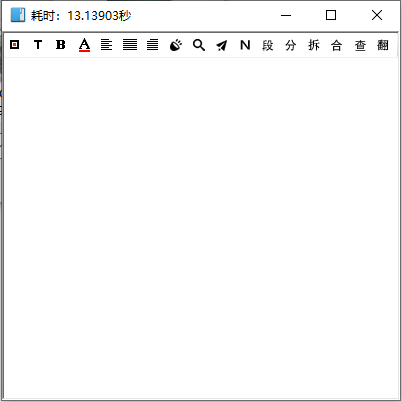
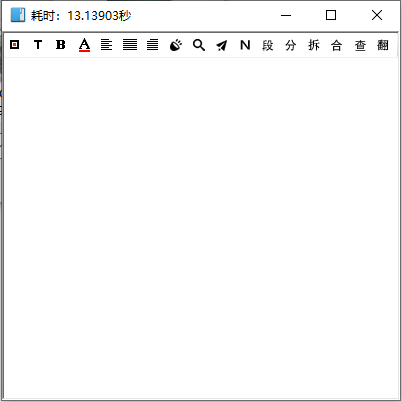
功能特色
1、文字识别
按下快捷键-按下鼠标左键-移动鼠标-画出矩形区域-松开鼠标
2、截图到粘贴板
按下快捷键-鼠标左键按下-画出矩形区域(鼠标按住)-按下空格键
3、截图自动保存
按下快捷键-鼠标左键按下-画出矩形区域(鼠标按住)-按下A键
4、截图另存为
按下快捷键-鼠标左键按下-画出矩形区域(鼠标按住)-按下S键
5、识别后百度
按下快捷键-鼠标左键按下-画出矩形区域(鼠标按住)-按下B键
6、识别后分割文本
按下快捷键-鼠标左键按下-画出矩形区域(鼠标按住)-按下数字键1键
7、识别后合并文本
按下快捷键-鼠标左键按下-画出矩形区域(鼠标按住)-按下数字键2键
8、贴图功能
按下快捷键-鼠标左键按下-画出矩形区域(鼠标按住)-按下Q键
9、屏幕取色器
按下快捷键-按下C键-拾取颜色-松开鼠标
10、高级截图功能
按下快捷键-按下E键-进行截图编辑
11、多选区识别
按下快捷键-按下Tab键-选择区域-鼠标双击选中区域
12、多选区截图
按下快捷键-按下Tab键-画区域-按下A键保存
使用说明
快捷键介绍
A截图自动保存
B识别后百度
C屏幕取色器
E高级截图功能
Q贴图
S截图另存为
1识别后分割文本
2识别后合并文本
Space复制图片到粘贴板
Tab多选区识别或截图
常见问题
1、识别出现:--该区域未发现文本--
可能1:网络连接不正常
可能2:接口暂时不能使用,请更换接口
可能3:请检查是否进行了网络代理
2、如何更换接口
在文本框中右键菜单中进行切换
3、如何截图后立即翻译
在文本框中找到“翻”右键点击变成红色即可
4、软件启动第一次识别速度很慢
请到设置中切换不使用代理
使用方法
1、运行软件,然后点击F4或者是双击托盘图标开启识别功能
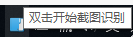
2、然后使用矩形框来截取你需要识别的部分,不管是无法复制的文档还是图片等都没问题
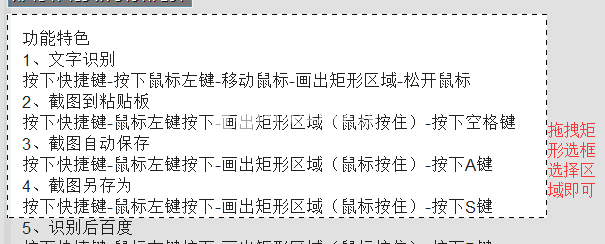
3、然后内容就会出现在软件窗口中啦,如图所示,上方有一排工具,都是我们日常会用到的功能,可以进行简单的字体设置、文字排版和文字替换以及翻译等功能,可以直接点击也可以使用对应的快捷键
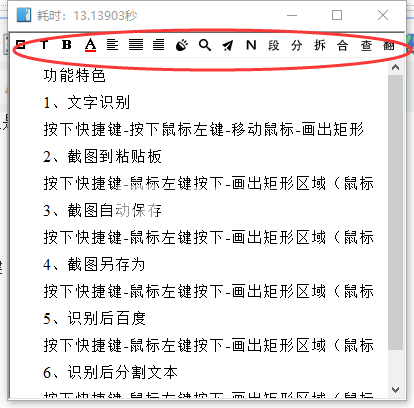
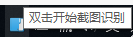
2、然后使用矩形框来截取你需要识别的部分,不管是无法复制的文档还是图片等都没问题
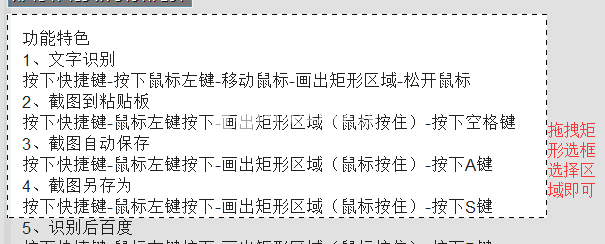
3、然后内容就会出现在软件窗口中啦,如图所示,上方有一排工具,都是我们日常会用到的功能,可以进行简单的字体设置、文字排版和文字替换以及翻译等功能,可以直接点击也可以使用对应的快捷键
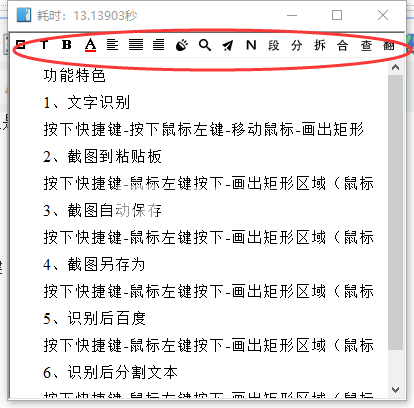
更新日志
1.对原来的代码结构进行了简单重构
2.移除了 V4.49 版本的提示更新的弹窗
3.实现了新版的程序自动更新
4.解决接口失效问题
wangfreexx-tianruoocr-cl-paddle · GitHub
https://github.com/wangfreexx/wangfreexx-tianruoocr-cl-paddle/releases
2023.04.15 v1.3.8.2
1.删除了部分没用的图标,例如拆分,朗读等
2.修正了静默识别和静默复制会自动处理文本的问题,除非在界面默认合并(合并图标右键-变红),否则复制到粘贴板为原始文本(带换行)
软件无法下载?不知道解压密码?微信关注订阅号"闪电下载"获取
本帖长期更新最新版 请收藏下载!版权声明:本站提的序列号、注册码、注册机、破解补丁等均来自互联网,仅供学习交流之用,请在下载后24小时内删除。




















